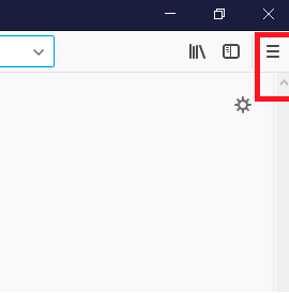Как создать конференцию в Скайпе. Как в скайпе создать конфу
Как создать конференцию в Скайпе
Скайп замечателен еще и тем, что позволяет совершать групповые видеозвонки – функция, недоступная для некоторых аналогичных «звонилок» и, конечно, для стандартных звонков по мобильному.
Это может быть полезным, например, во время обсуждения группового проекта, когда через переписку трудно что-либо объяснить. Тогда можно будет создать так называемую Конференцию для всех участников проекта. В настоящее время в общий звонок можно добавить до 25 человек со всего мира. Само собой, звонок будет абсолютно бесплатным, но не стоит забывать, что и нагрузка на трафик возрастет практически прямо пропорционально, так что абоненты со «слабым» Интернетом могут испытывать определенные проблемы.
Как сделать конференцию в Скайпе? Есть два способа:
- создание конференции «с нуля»;
- добавление участников к звонку.
Создаем конференцию «с нуля»
Самый простой способ начать новую конференцию – выбрать из контакт-листа слева нужных участников, нажимая левой клавишей поочередно на каждого, удерживая при этом клавишу <Ctrl>. Затем нужно нажать на правую кнопку мыши и в открывшемся контекстном меню выбрать «Начать телеконференцию».
Еще до начала звонка можно выбрать одного абонента, а затем в правой верхней части нажать на экранную кнопку со знаком человека и «плюса». Откроется список доступных контактов, отметив которые, и можно в дальнейшем совершить групповой звонок.
Также можно выбрать в главном меню программы «Контакты» — «Создать новую группу». В новом окне потребуется отметить участников, которые будут участвовать в звонке. После создания группы и ее настроек следует нажать на изображение с телефонной трубкой или видеокамеры в синем круге.
Добавление новых участников
Если звонок уже совершается, но не является групповым, то есть в беседе участвует всего двое, этот звонок всегда можно превратить в конференцию. Для этого потребуется, например, нажать на знак «плюс» в видеоокне. Возникнет список контактов, из которых и потребуется отметить нужные. Можно прямо во время звонка в главном меню программы выбрать пункт «Разговоры» — «Добавить людей» — и отметить нужных из списка.
Можно добавить в видеоконференцию и абонентов с мобильными или обычными стационарными телефонами. Видно их, естественно, не будет, но голосовое общение возможно. При этом звонки будет оплачивать создатель конференции.
xn-----6kcbabg6a4aidr1aoehwfgqh4hrf.xn--p1ai
Как создать конференцию в Скайпе
Информация о том, как создать конференцию в Скайпе, будет полезна и для любителей видеообщения, и для деловых людей, и для тех случаев, когда какая-либо проблема требует обсуждения ее сразу группой лиц.
Программа Скайп дает возможность создать как видео конференцию, где могут участвовать одновременно до десяти человек, так и голосовую – до 25 человек. Причем в случае с голосовым общением, в список собеседников можно включить и людей, которые не являются пользователями приложения, звонки им осуществляются прямо на телефонные номера.
Кстати, этой функцией ты можешь воспользоваться и в портативной версии программы. Как и где скачать Скайп Портабл, узнай в другой нашей статье.
Прежде, чем ты узнаешь, как создать видеоконференцию в Скайпе, мы предлагаем обратить внимание на некоторые особенности, которые нужно знать обязательно перед тем, как начать общение:
- О том, сколько человек может участвовать в конференции Скайп, мы уже упомянули, добавим, что эти ограничения распространяются только на бесплатную связь
- Нельзя использовать опцию более десяти часов в день
- И ста часов в месяц
- Или четырех часов в течение одного звонка (впрочем, это ограничение распространяется только на видео связь)
Перед тем, как сделать видео конференцию в Скайпе, проверь подключение и скорость интернет-соединения. Ты можешь использовать как сеть Wi-Fi, так и мобильный интернет, но имей ввиду, в последнем случае придется оплачивать общение в соответствие с расценками твоего мобильного оператора.
Обрати внимание: также существует Skype Business, где также доступны конференции с дополнительными возможностями.
Итак, вот как открыть конференцию в Скайпе:
- Тебе нужно открыть раздел «Контакты» и нажать там «Создать новую группу». О том, как добавить контакт в Скайпе по логину, смотри в другой статье.
- Перетяни необходимые контакты в область, которая называется «Пустая группа»
- Нажми на кнопку «Звонок группе»
- В качестве альтернативы, можно выделить нужных людей прямо в списке контактов с помощью клавиши CTRL, щелкнуть по выделенному правой кнопкой мыши и выбрать «Начать конференцию»
- Добавлять участника можно уже в процессе разговора, используя клавишу «Плюс»
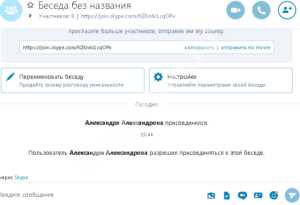
- Окно поменяет цветовую гамму, а снизу ты увидишь панель звонка
- В наушниках будут раздаваться длинные гудки, пока кто-нибудь из участников не «возьмет трубку»
- Если вы плохо слышите друг друга, проверить качество связи можно, нажав на соответствующую этому действию кнопку внизу экрана
- Если ты являешься организатором разговора, то вполне можешь и исключать участников. Для этого просто выдели имя участника и нажми на красный значок.
- Чтобы закончить разговор, просто нажми «Положить трубку»
- Созданную группу можно сохранить, а потом звонить этим контактам уже без предварительного добавления.
- А вот как записать Skype конференцию: проще всего использовать специальные утилиты, например «Экранная камера» или «iFree Skype Recorder» А если вы хотите просто сделать запись разговора в Скайпе, то читайте еще одну нашу статью.
Еще одна полезная функция в программе- демонстрация своего рабочего стола собеседнику. Как настроить демонстрацию экрана в Скайп, узнай в другой нашей статье.
skypefan.ru
Как создать конференцию в Skype
Скайп дает возможность осуществлять видео- и голосовую групповую конференц- связь как с использованием компьютерных, так и телефонных номеров.
Все это осуществляется довольно просто и логично.
Как создать конференцию в Скайпе
Чтобы создать конференцию в Skype, необходимо выбрать один из контактов, и добавить к нему других людей, которых вы хотите видеть в вашей конференц-сессии, или их номера.
Здесь вы можете увидеть, как добавить номер любого из ваших контактов, но учтите, что бесплатно звонить вы сможете только на Skype:
Добавляем мобильный
Здесь — как добавить человека:

Добавление людей
Также можно создать конфу через уже созданную группу. Для этого достаточно зайти в нее и выбрать интересующий вид связи:
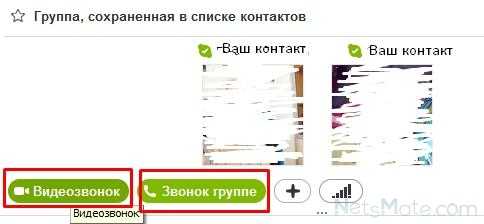
Видеозвонок или голосовой вызов
Вы можете сделать Скайп-конференцию, используя один из ваших контактов или готовую группу, при необходимости добавляя участников, как описано выше, или создать группу заново, так как сделать конференцию в Скайпе можно любым из этих способом, с различным количеством и набором участников.
Итак, организовать Skype-конференцию возможно и с помощью инструмента создания групп:
Нужный значок
Как переименовать ее или назвать, подскажет опция «Сохранить группу в списке контактов»:
Переименование
Нужная кнопка
Переименовать конфу можно также в любой момент в списке «Контакты» или «Последние»:
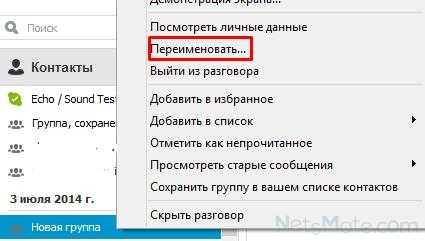
Еще один способ
Чтобы устроить разговор, включите кнопку нужного вида связи:
Выбираем вид звонка
Как настроить, как записать конференц-кол или удалить запись, мы расскажем в других статьях. Здесь же хотим напомнить, что открытые конференции онлайн, то есть с участием не знакомых вам, не авторизованных пользователей, в Скайпе делать не получится.
Как включить бесплатную видеоконференцию в Skype
Настроить видеоконференцию через Скайп можно бесплатно для десяти человек. Для этого в организованной группе нужно нажать кнопку «Видеозвонок» или создать его из верхнего горизонтального меню «Звонки» — «Видеозвонок» или сочетанием клавиш Shift+Ctrl+R:

Видеозвонок
Правда, организовать видеоконференцию в Скайпе могут не все, так как создать конференцию с видео не могут пользователи Skype для мобильных устройств, Linux, телевизоров и Windows 8. Однако они могут принимать участие в групповом видео-звонке, если его начинает другой пользователь. Как сделать видеоконференцию в Скайпе, если вы пользуетесь одним из названных устройств или одной из программ? Попросите другого предполагаемого участника конференции, кто сможет инициировать видеозвонок, сделать это, и принимайте участие в беседе.

Группа общающихся
Несколько полезных замечаний по поводу конференц-связи в Скайпе:
- Конференц-связь Skype бесплатна, если вы используете связь с компьютера на компьютер.
- В видео-конференциях могут принимать участие до 10 человек, в голосовых — до 25.
- Конференц-вызовы с видео имеют ограничение: не более 100 часов в месяц, не более 10 часов день и не более 4 часов за один разговор.
- Голосовые конференц-звонки не имеют подобных ограничений.
- Вызовы с вашего аккаунта в Скайпе на стационарные и мобильные телефоны тарифицируются — по подписке или с использованием кредитов Скайп.
- Вы всегда можете обратиться за помощью, как организовать конференц-связь, в справочный центр https://support.skype.com/en:
Справка
Правда, он доступен пока только на английском, но вы можете воспользоваться одним из онлайн-переводчиков.
- Скайп-касты (возможность вести общение с группой до 150 человек) больше не поддерживаются сервисом. Возможно, когда-либо в будущем будет выпущена новая версия скайпкаста, но на данный момент, если требуется разговор с несколькими участниками, пользуйтесь конференц-связью.
Видеоинструкция:
Автор: Евгений Винокуров
netsmate.com
Скайп конференция - как сделать и добавить пользователей
/ FAQ/ 0 комментариев
Скайп конференция – что это такое? Многие пользователи недоумевают, когда слышат о такой возможности. А ведь они пользуются программой уже не первые годы. Конференция позволяет осуществлять групповое общение и создавалась для различных офисных работников, а также бизнесменов. Именно с помощью этой возможности, они могут общаться не отдельно друг от друга, а сразу обсуждать определенные рабочие планы.
Создаем конференцию в Скайпе
Skype конференция создаётся очень легко, для этого нужно выбрать один из контактов и легко добавить к нему остальные. Делается это очень легко, несколькими кликами. Но бывают редкие случаи, когда нужно связаться не только с пользователем Скайп, а сотовым номером.
Примечание! Помните, что звонки на сотовые номера не бесплатны, на них действуют стандартные тарифы программы, а также используемого оператора.
Если вы хотите добавить сотовый номер в конференцию, то для этого достаточно осуществить следующее:
- Заходим в Скайп.
- Выбираем первого участника конференции.
- Ищем пункт «Создать группу».
- Далее добавляем участников конференции.
- Там же нам предоставят возможность добавления с ваших контактов, достаточно нажать на изображение плюсика.
- Также можно осуществить звонок сразу через существующую группу в Скайпе. Нужно просто перейти в контакты и найти там «Звонок группе», тогда конференция создастся автоматически.
Скайп конференция – сколько участников могут общаться одновременно?
Ну и главный вопрос заключается в том, много ли людей могут общаться одновременно. Разработчики уже давно рассказали об этом – максимально количество посетителей в голосовом чате не может превышать 25 человек одновременно. У каждого участника должна быть установлена программа. Исключение составляет звонок на сотовый телефон или соединение через онлайн-версию в браузере.
Если же вы хотите не только слышать, но и видеть собеседников, то их количество резко упадет. Разработчики понимают, что на конференциях часто нужно видеть некую визуальную составляющую процесса. Поэтому сделали все возможное – вы можете общаться по Скайпу, используя видео максимум с десятью людьми, не больше.
Также помните несколько важных фактов, которые касаются конференций:
- Бесплатную конференцию должен создать пользователь компьютера.
- Один разговор может составлять максимум 4 часа, в день вам предоставлено 10 часов.
- Прошлый пункт касается только видеосвязи, голосовой вариант не ограничен.
Интересные записи:
xn-----6kcabbe6a2bbhj1aolisggjh4hrf.xn--p1ai
Как создать конференцию в Скайпе онлайн, сделать конференц-связь с видео
Skype является хорошим инструментом для организации конференц-связи, также известной как групповые вызовы. Ее популярность объясняется, в первую очередь, бесплатным характером и возможностью подключать к разговору до 25 участников. Поэтому стоит более детально разобраться в вопросе, как создать конференцию в Скайпе.
Особенности конференц-связи
Все участники должны быть в списке контактов администратора чата. Поэтому для начала стоит убедиться, что каждый человек в френд-листе, прежде чем инициировать вызов.
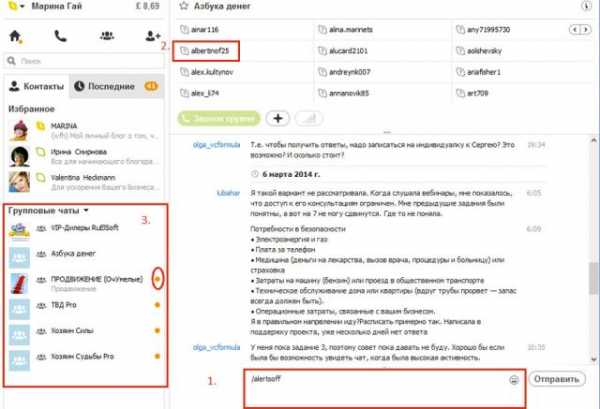
Если пользователь желает добавить в группу человека, который не является пользователем Skype, или того, кто в настоящее время не онлайн, они могут быть добавлены с помощью установленного вызова через сотовый или стационарный телефон. В этом случае оплата проводится за счет кредитов инициатора конференции в Skype.
Перед тем как сделать конференцию, нужно проверить:
- связь, качество подключения к интернету;
- последняя ли версия программы установлена;
- правильно ли настроен звук и работа других необходимых для звонка устройств (микрофон, гарнитура, колонки).
Как создать чат на ПК?
Конференция в Скайпе через персональный компьютер создается следующим образом:
- Открыть программу и войти в учетную запись.
- На панели инструментов выбрать пункт «Контакты». В появившемся списке выбрать вкладку «Создать группу», либо воспользоваться комбинацией клавиш Ctrl+N.
Чтобы изменить название группы, нужно открыть пункт «Пустая группа» и ввести нужное название. В том же окне можно добавить аватар, изменять пользовательские настройки, настраивать получение уведомлений, автоматически позволять добавляться к группе новым участникам через Скайп.
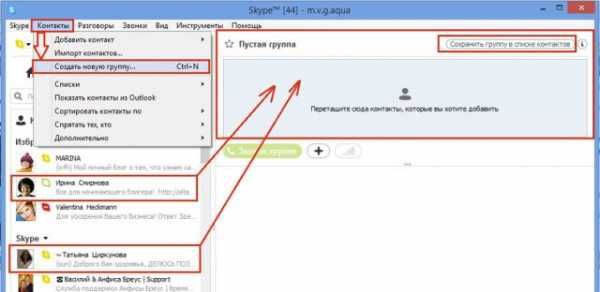
Для добавления новых участников нужно в правом верхнем углу нажать на изображение человека, выпадет список ваших контактов. Поставив галочки напротив нужных собеседников, вы добавите их в свой разговор. Добавлять новых участников может только администратор, то есть человек, которому доверили организовать эту группу. При этом столько, сколько он пожелает. Но присоединиться к конференции может не более 25 человек, включая модератора. Стоит отметить, что максимальное количество участников делает голосовые чаты не очень качественными.
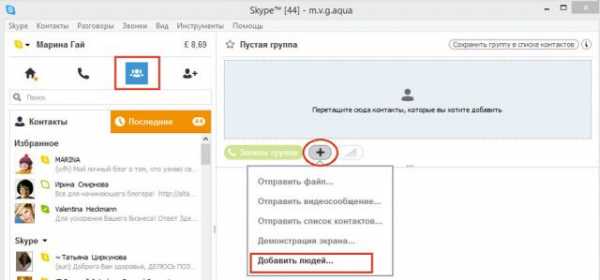
Особенности для устройств с операционной системой Андроид
Если на вашем мобильном устройстве Андроид подключен скоростной интернет или Wi-Fi, вам также может стать доступна конференция в Скайпе.
Часто владельцы таких гаджетов задаются вопросом: «Почему я не могу присоединить в созданный чат?». Если речь идет о видео, то ОС Андроид пока не может предложить своим пользователям такую услугу, как телеконференция.
Еще одна причина, по которой конфу нельзя подключить, – не все люди-участники конференции вошли в чат с мобильных устройств.
Чтобы добавить нового пользователя в диалог, нужно во время разговора нажать знак плюса и выбрать конкретного абонента.
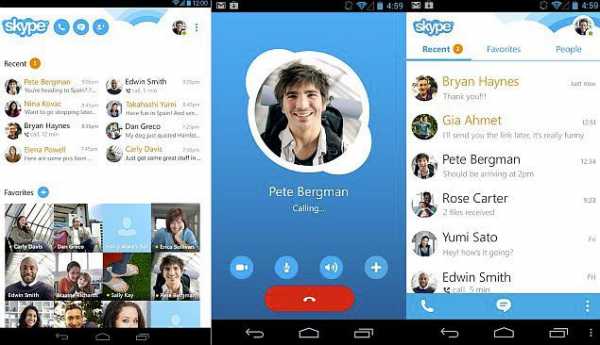
Что касается обмена текстовыми сообщениями, то тут количественных ограничений нет. Можно добавить или удалить любого друга из адресной книги.
Таким образом, Skype остается самой популярной программой для поддержания связи между людьми в любых уголках мира. Если чаты по какой-либо причине не работают, стоит для начала проверить, подключены ли вы к группе, сети и обновили ли само приложение.
allmessengers.ru
Как создать конференцию в Скайпе
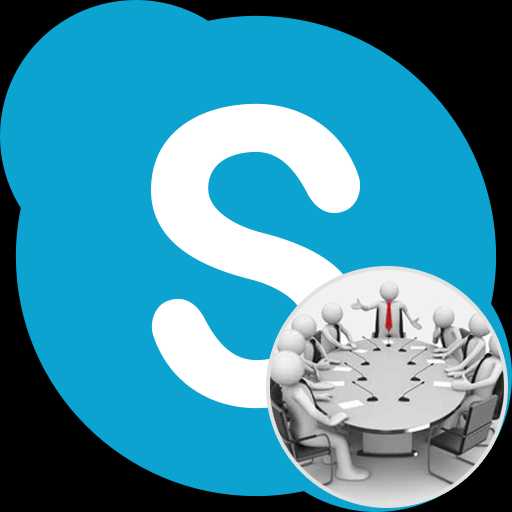
Работа в Skype – это не только двухстороннее общение, но и создание многопользовательских конференций. Функционал программы позволяет организовать групповой звонок между несколькими пользователями. Давайте выясним, как создать конференцию в Скайпе.
Как создать конференцию в Skype 8 и выше
Сначала выясним алгоритм создания конференции в мессенджере версии Skype 8 и выше.
Запуск конференции
Определим, как добавить людей в конференцию, а затем позвонить.
- Щелкните по элементу «+Чат» в левой части интерфейса окна и в появившемся списке выберите «Новая группа».
- В отобразившемся окне впишите любое наименование, которое желаете присвоить группе. После этого щелкните по стрелочке, направленной вправо.
- Откроется список ваших контактов. Выберите из них тех людей, которых необходимо добавить в группу, щелкнув по их именам левой кнопкой мышки. Если в контактах много объектов, то можно воспользоваться формой поиска.
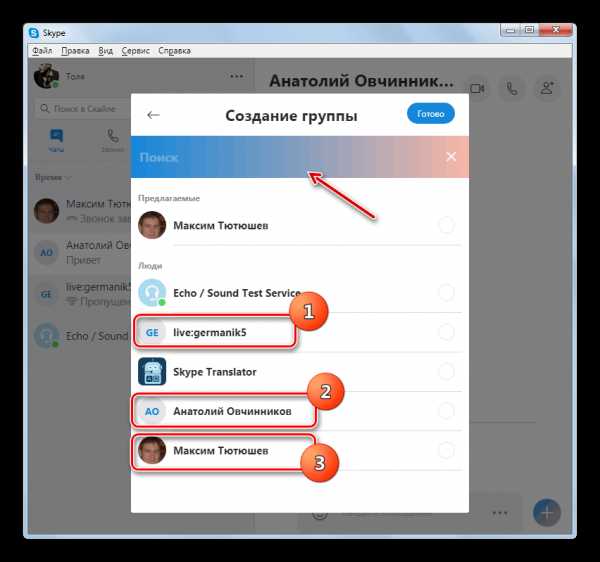
Внимание! Добавить в конференцию можно только того человека, который уже присутствует в перечне ваших контактов.
- После того как иконки выбранных людей отобразятся над списком контактов, жмите «Готово».
- Теперь, когда группа создана, осталось совершить звонок. Для этого откройте вкладку «Чаты» в левой области окна и выберите только что созданную группу. После этого в верхней части интерфейса программы щелкните по значку видеокамеры или телефонной трубки в зависимости от вида создаваемой конференции: видеозвонок или голосовой созвон.
- Будет отправлен сигнал вашим собеседникам о старте беседы. После того, как они подтвердят свое участие путем щелчка по соответствующим кнопкам (видеокамера или телефонная трубка), общение будет начато.
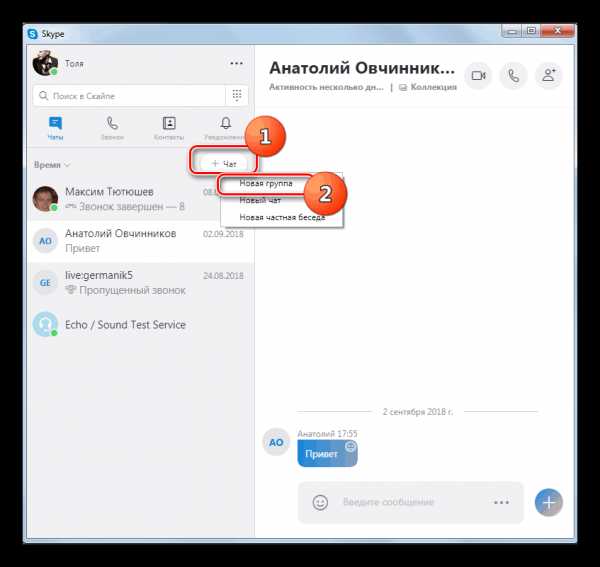

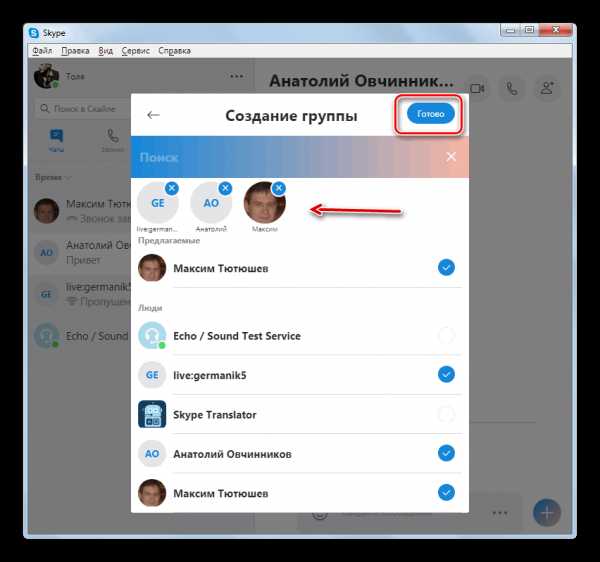
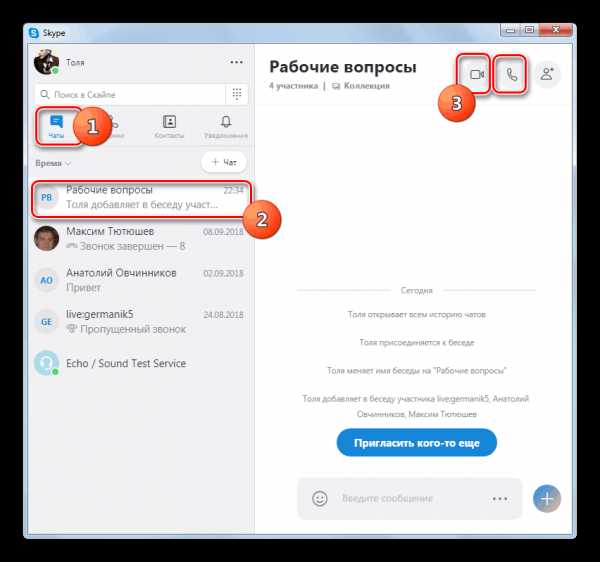
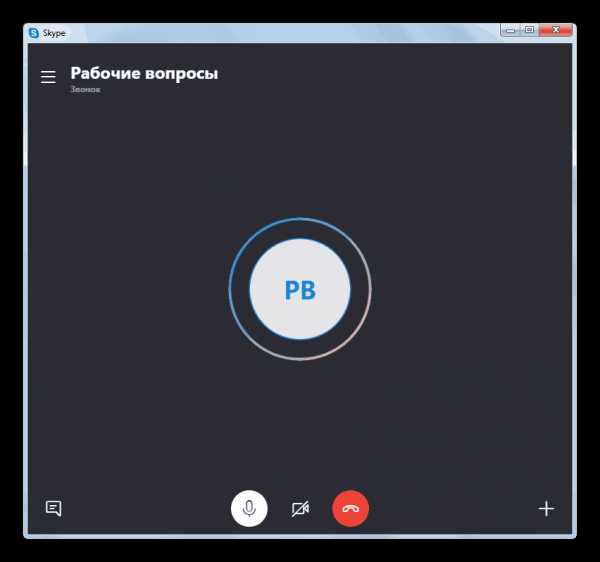
Добавление нового участника
Даже если изначально вы не добавили в группу какого-то человека, а потом приняли решение это сделать, то совсем не обязательно формировать её заново. Достаточно внести данное лицо в список участников существующей конференции.
- Выделите среди чатов нужную группу и щелкните в верхней части окна по иконке «Добавление в группу» в виде человечка.
- Откроется список ваших контактов с перечнем всех лиц, которые не были присоединены к конференции. Щелкните по именам тех людей, которых хотите добавить.
- После отображения их иконок в верхней части окна жмите «Готово».
- Теперь выбранные лица добавлены и смогут принять участие в конференции наравне с ранее присоединенными людьми.
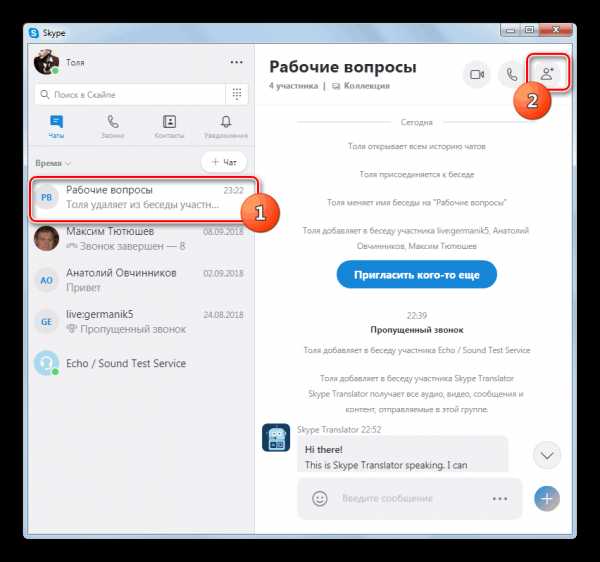
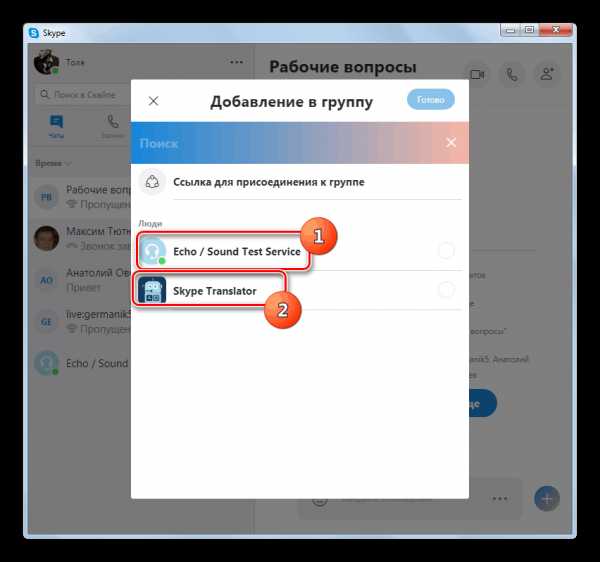
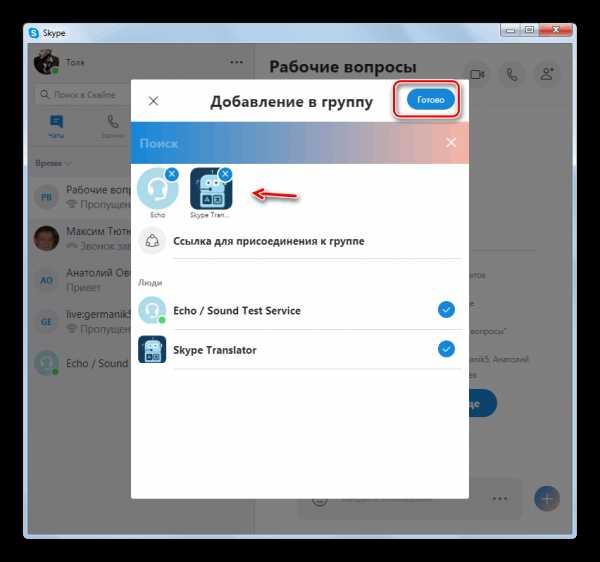
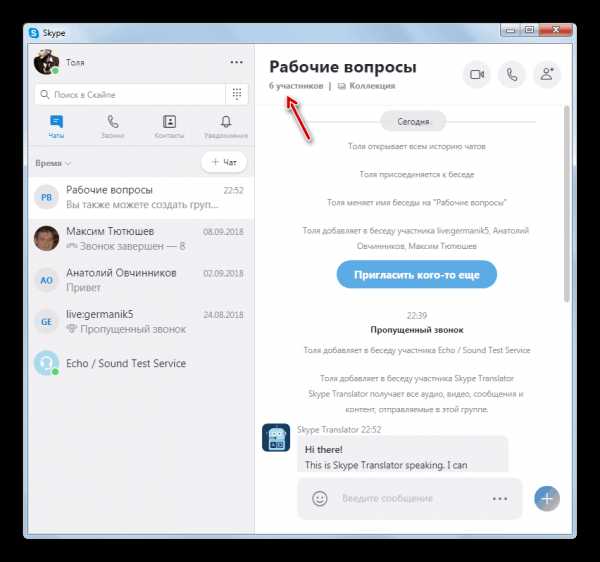
Как создать конференцию в Skype 7 и ниже
Создание конференции в Skype 7 и в более ранних версиях программы производится по похожему алгоритму, но со своими нюансами.
Выбор пользователей для конференции
Конференцию можно создать несколькими способами. Удобнее всего предварительно произвести выбор пользователей, которые будут участвовать в ней, а уже потом произвести подключение.
- Легче всего, просто с зажатой кнопкой Ctrl на клавиатуре кликнуть по именам тех пользователей, которых вы хотите подключить в конференции. Но выбрать можно не более 5 человек. Имена находятся в левой части окна Skype в контактах. При клике по имени, с одновременно зажатой кнопкой Ctrl, происходит выделение ника. Таким образом, вам нужно выделить все имена подключаемых пользователей. Важно, чтобы они в данный момент находились онлайн, то есть около их аватарки должна быть птичка в зеленом кружке.
Далее, кликаем правой кнопкой мыши по имени любого из членов группы. В появившемся контекстном меню, выбираем пункт «Начать телеконференцию».
- После этого, каждому выбранному вами пользователю придет приглашение присоединиться к конференции, которое он должен принять.
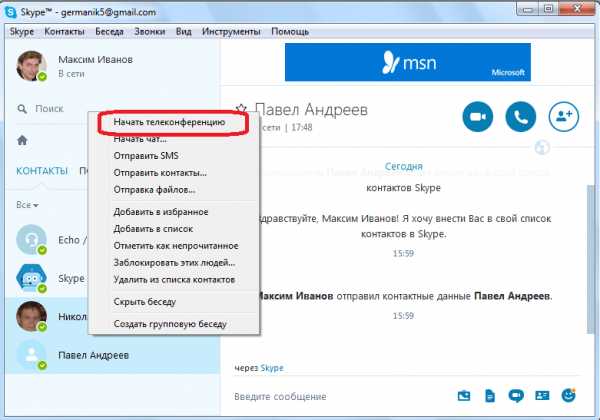
Существует ещё один способ добавления пользователей к конференции.
- Заходим в раздел меню «Контакты», и в появившемся списке выбираем пункт «Создать новую группу». А можно просто в главном окне программы нажать сочетание клавиш на клавиатуре Ctrl+N.
- Открывается окно создания беседы. В правой части экрана располагается окошко с аватарками пользователей из ваших контактов. Просто кликнете по тем из них, кого хотите добавить в беседу.
- Потом нажмите на символ видеокамеры или телефонной трубки в верхней части окна, в зависимости от того, что планируется – обычная телеконференция или видеоконференция.
- После этого, как и в предыдущем случае, начнется подключение к выбранным пользователям.
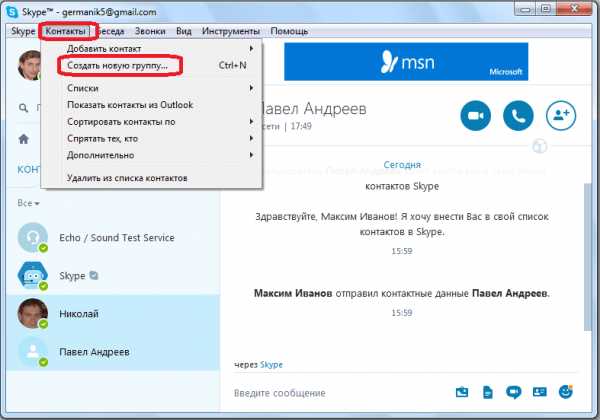
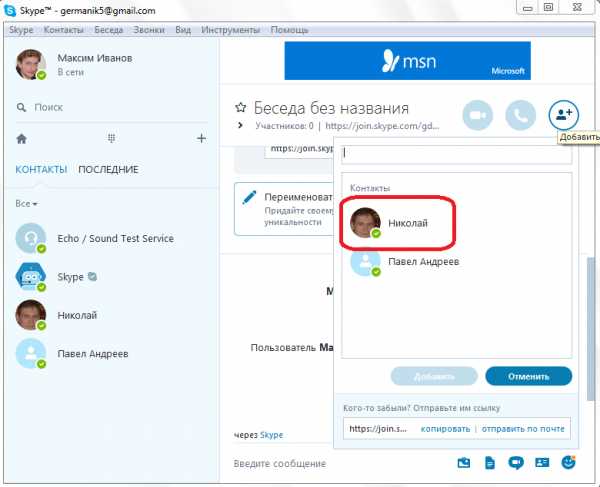
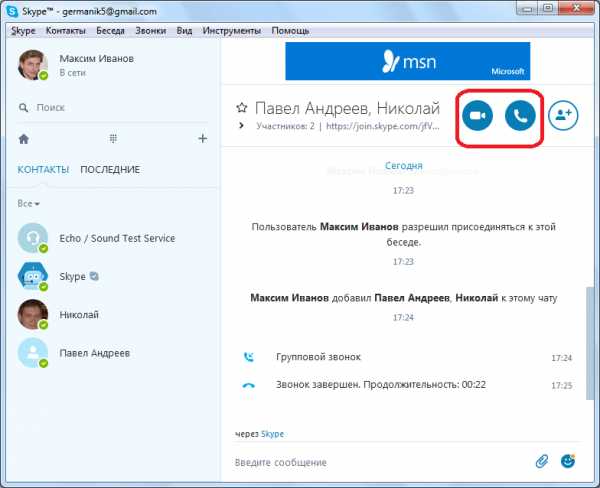
Переключение между видами конференций
Впрочем, существенной разницы между телеконференцией и видеоконференцией нет. Разница состоит лишь в том, с включенными или выключенными видеокамерами работают пользователи. Но даже, если изначально была запущена телеконференция, вы всегда сможете включить видеоконференцию. Для этого достаточно нажать на символ видеокамеры в окне конференции. После чего, придет предложение всем остальным участникам сделать то же самое.

Отключается видеокамера аналогичным способом.
Добавление участников во время сессии
Даже, если вы начали разговор с уже выбранной группой лиц, к ней во время конференции можно подключить новых участников. Главное, чтобы общее количество совещающихся не превышало 5 пользователей.
- Для того, чтобы добавить новых участников, достаточно кликнуть по знаку «+» в окне конференции.
- Затем, из списка контактов просто добавляете того, кого хотите подключить.
Более того, таким же образом можно превратить обычный видеозвонок между двумя пользователями в полноценную конференцию между группой лиц.
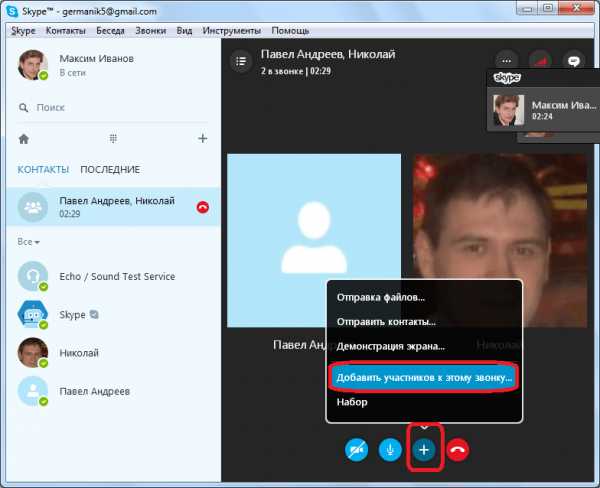
Мобильная версия Skype
Приложение Skype, разработанное для мобильных устройств под управлением Android и iOS, на сегодняшний день обладает той же функциональностью, что и его современный аналог на ПК. Создание конференции в нем выполняется по такому же алгоритму, но с некоторыми нюансами.
Создание конференции
В отличие от десктопной программы, в мобильном Скайпе непосредственно создание конференции осуществляется не совсем интуитивно. И все же сам процесс особых сложностей не вызывает.
- Во вкладке «Чаты» (отображается при запуске приложения) нажмите по круглой иконке с изображением карандаша.
- В разделе «Новый чат», который откроется после этого, тапните по кнопке «Новая группа».
- Задайте имя для будущей конференции и нажмите на кнопку с указывающей вправо стрелкой.
- Теперь отметьте тех пользователей, с которыми вы планируете организовать конференцию. Для этого пролистайте открывшуюся адресную книгу и поставьте галочку напротив необходимых имен.
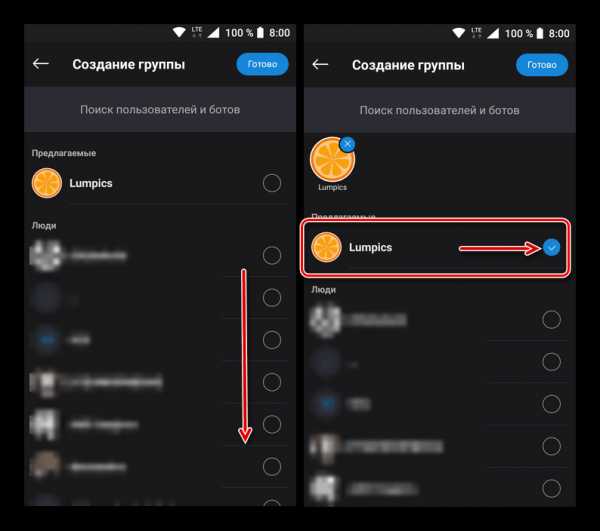
Примечание: Участниками создаваемой конференции могут быть только те пользователи, которые есть в вашем списке контактов Skype, но это ограничение можно обойти. Расскажем об этом в параграфе «Добавление участников».
- Отметив желаемое число пользователей, тапните по расположенной в верхнем правом углу кнопке «Готово».
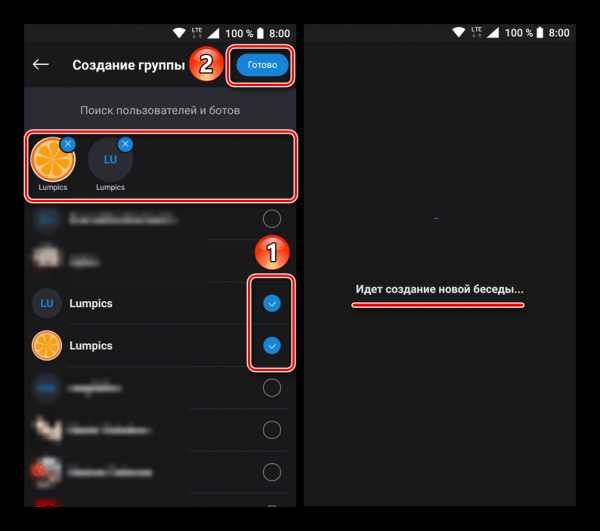
Начнется создание конференции, которое не займет много времени, после чего информация о каждом этапе ее организации появится в чате.
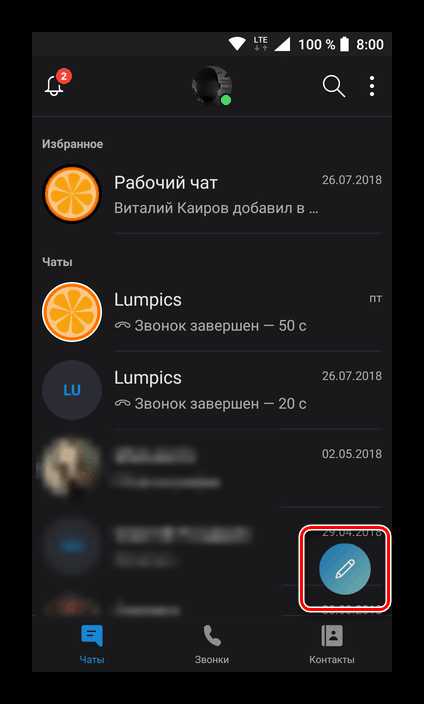
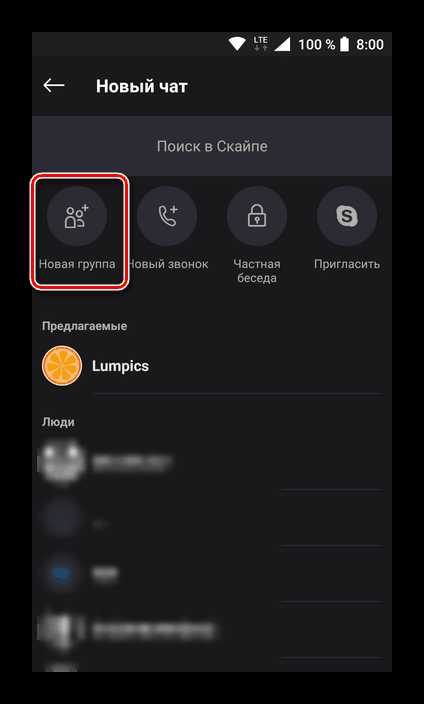
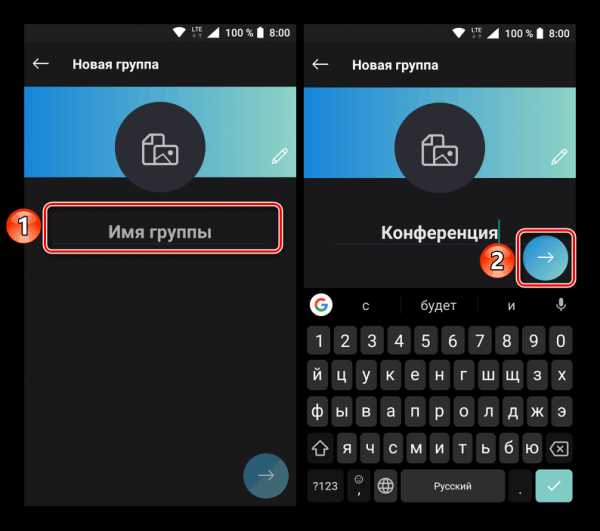
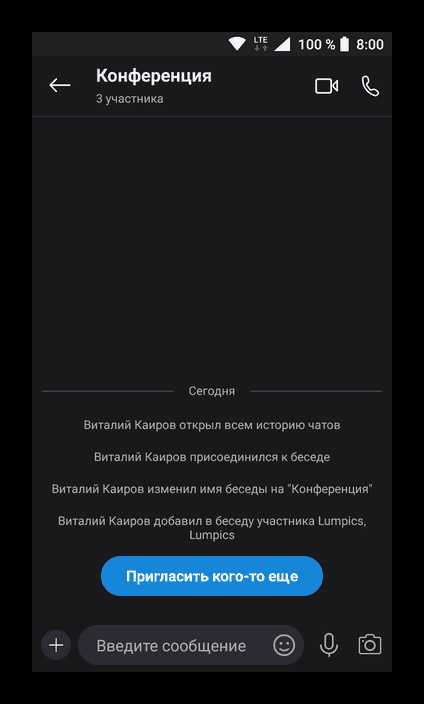
Вот так просто можно создать конференцию в приложении Скайп, хотя здесь это называется группой, беседой или чатом. Далее расскажем непосредственно о начале группового общения, а также о добавлении и удалении участников.
Запуск конференции
Для того чтобы начать конференцию, необходимо выполнить те же действия, что и для голосового или видеозвонка. Разница лишь в том, что придется дожидаться ответа от всех приглашенных участников.
Читайте также: Как сделать звонок в Skype
- Из списка чатов откройте ранее созданную беседу и нажмите кнопку звонка – голосового или видео, смотря какой тип связи планируется организовать.
- Дождитесь ответа собеседников. Собственно, начать конференцию можно будет и после присоединения к ней первого пользователя.
- Дальнейшее общение в приложении ничем не отличается от такового «один на один».
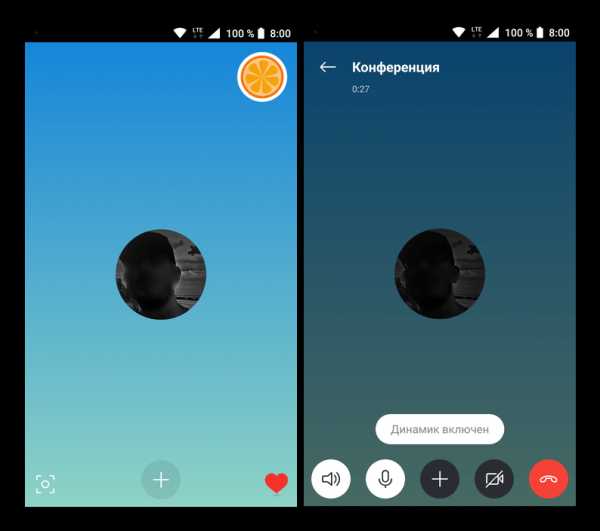
Когда беседу нужно будет завершить, просто нажмите кнопку сброса звонка.
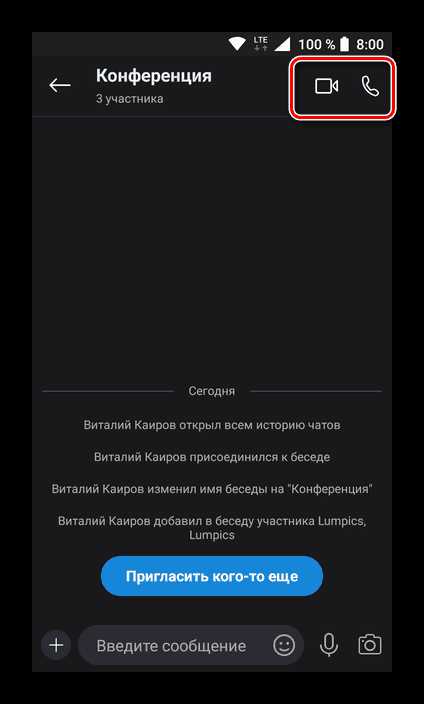
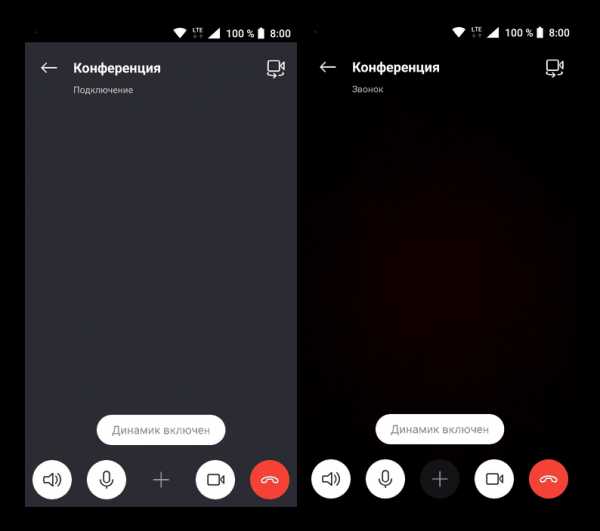
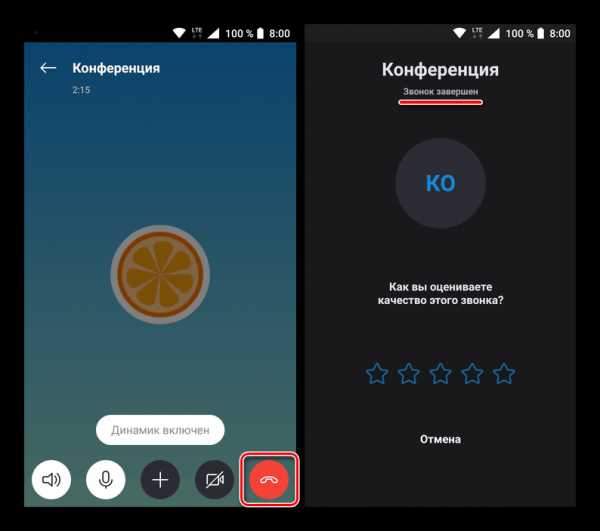
Добавление участников
Бывает так, что в уже созданную конференцию требуется добавить новых участников. Сделать это можно даже во время общения.
- Выйдите из окна беседы, нажав по направленной влево стрелке около ее названия. Оказавшись в чате, тапните по синей кнопке «Пригласить кого-то еще».
- Будет открыт список ваших контактов, в котором, так же, как и при создании группы, нужно отметить конкретного пользователя (или пользователей) галочкой, а затем нажать по кнопке «Готово».
- В чате появится уведомление о добавлении нового участника, после чего он сможет присоединиться к конференции.
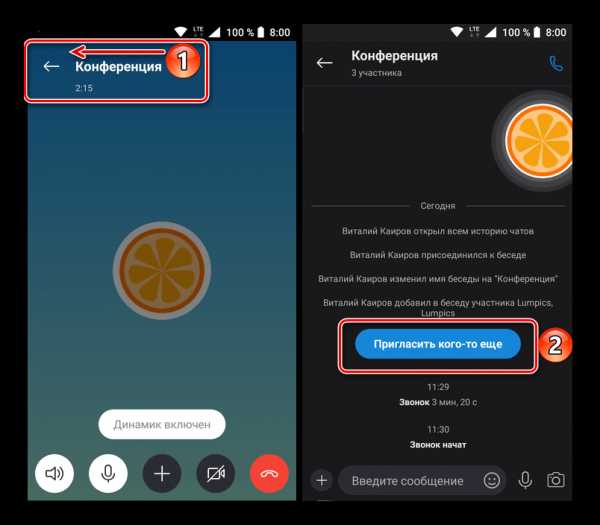
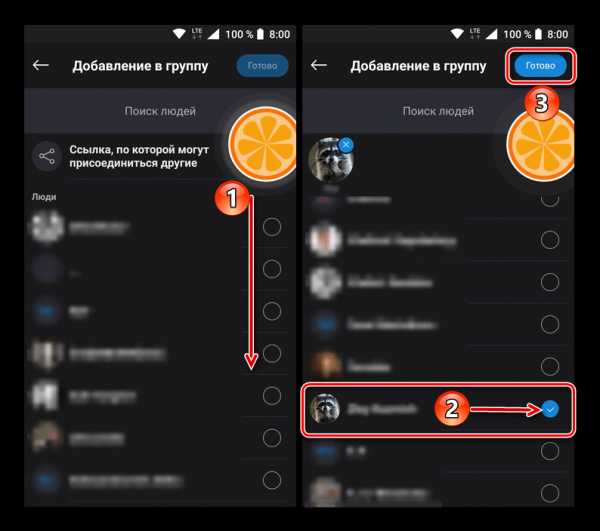
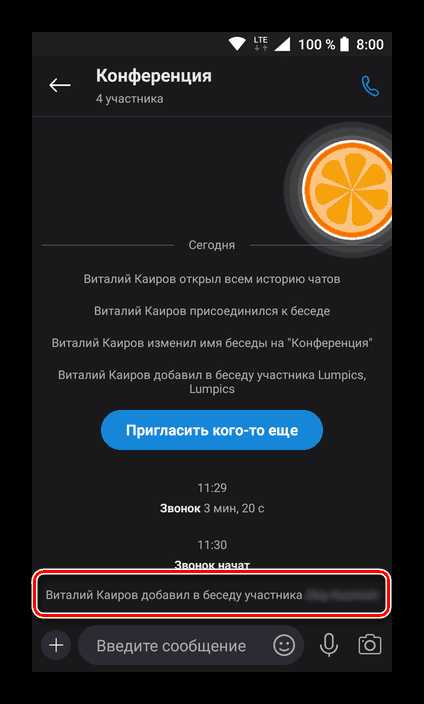
Такой способ добавления новых пользователей к беседе прост и удобен, но лишь в том случае, когда ее участники мало общались в чате, так как кнопка «Пригласить кого-то еще» всегда будет находиться в самом начале переписки. Рассмотрим еще один вариант пополнения конференции.
- В окне чата тапните по его названию, а затем немного пролистайте вниз страницу сведений.
- В блоке «№ участника» нажмите по кнопке «Добавить людей».
- Как и в предыдущем случае, отыщите необходимых пользователей в адресной книге, установите галочку напротив их имени и тапните по кнопке «Готово».
- Новый участник будет присоединен к беседе.
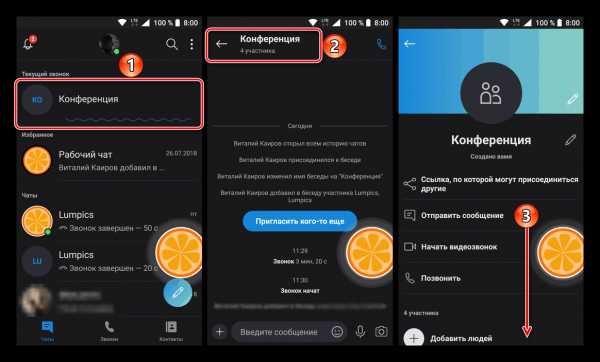
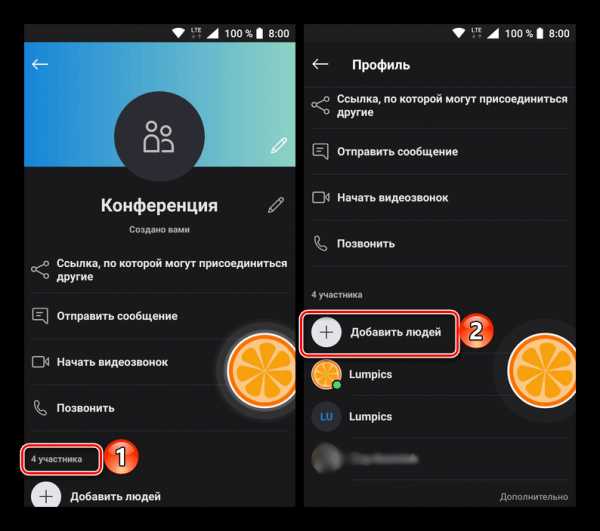
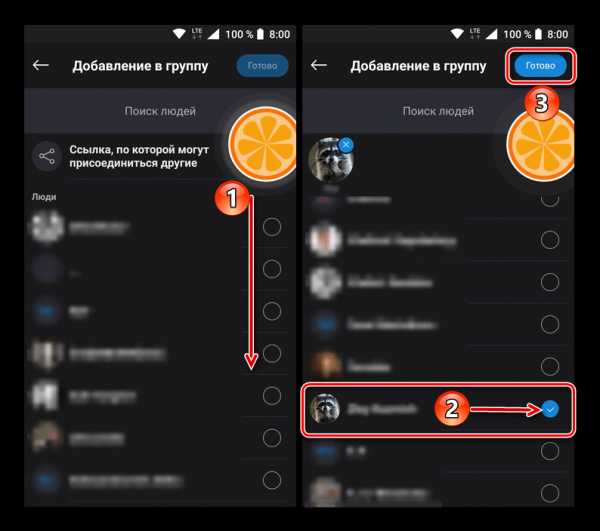
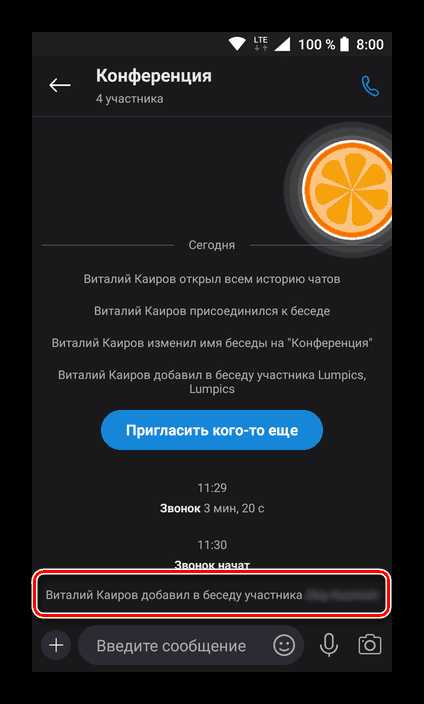
Вот так просто можно добавить новых пользователей в конференцию, но, как уже было сказано выше, только тех, кто содержится в вашей адресной книге. Что же делать, если требуется создать открытую беседу, к которой могли бы присоединиться и те, кого вы не знаете или попросту не поддерживаете с ними связь именно в Скайпе? Есть весьма простое решение — достаточно сгенерировать ссылку для общего доступа, позволяющую вступить в чат любому человеку, и распространить ее.
- Откройте сначала конференцию, к которой требуется предоставить доступ по ссылке, а затем ее меню, тапнув по наименованию.
- Нажмите по первому в списке доступных пунктов – «Ссылка для присоединения к группе».
- Переведите в активное положение переключатель напротив надписи «Приглашение в группу по ссылке», а затем, удерживая палец на пункте «Копировать в буфер обмена», собственно, скопируйте ссылку.
- После того как ссылка на конференцию будет помещена в буфер обмена, вы можете отправить ее необходимым пользователям в любом мессенджере, по электронной почте и даже в обычном СМС-сообщении.
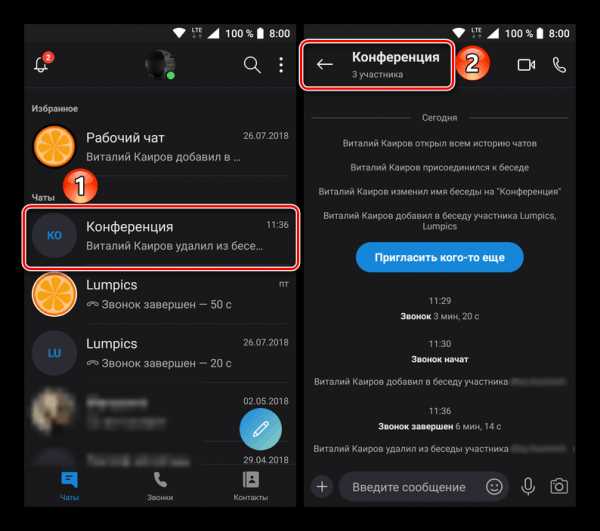
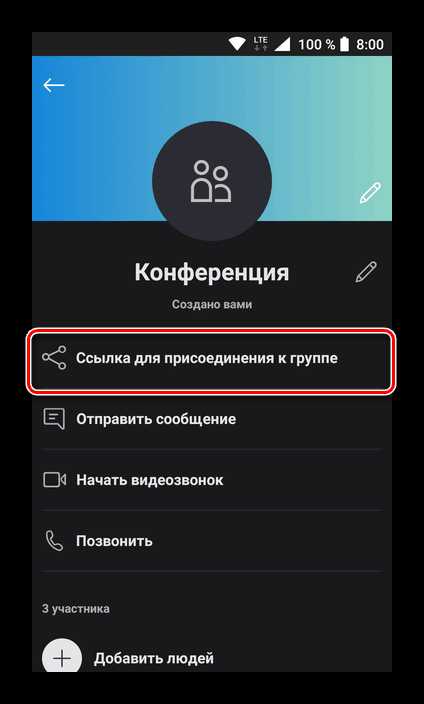
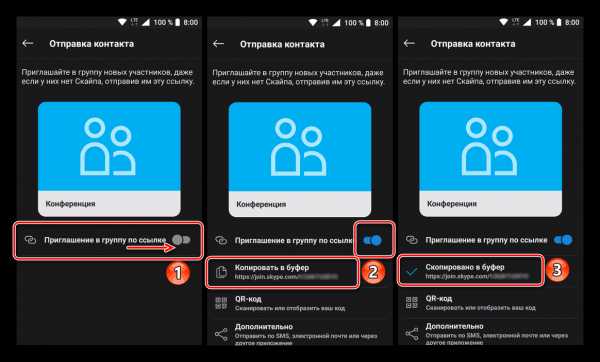
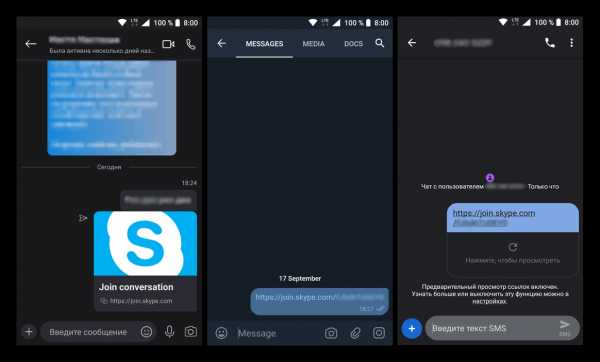
Как вы могли заметить, если предоставить к конференции доступ по ссылке, вступить в нее и принять участие в общение смогут абсолютно все пользователи, даже те, которые не используют Skype вообще. Согласитесь, такой подход имеет явное преимущество перед традиционным, но весьма ограниченным приглашением людей исключительно со своего списка контактов.
Удаление участников
Иногда в конференции Skype требуется выполнить обратное добавлению действие – удаление пользователей из нее. Делается это так же, как и в предыдущем случае – через меню чата.
- В окне беседы тапните по ее наименованию для открытия основного меню.
- В блоке с участниками найдите того, кого нужно удалить (для открытия полного списка нажмите «Дополнительно»), и удерживайте на его имени палец до появления меню.
- Выберите пункт «Удалить участника», а затем подтвердите свои намерения нажатием «Удалить».
- Пользователь будет удален из чата, о чем будет сказано в соответствующем уведомлении.
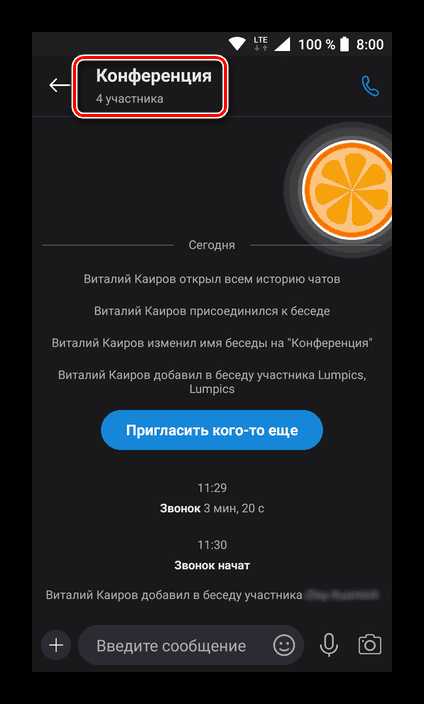
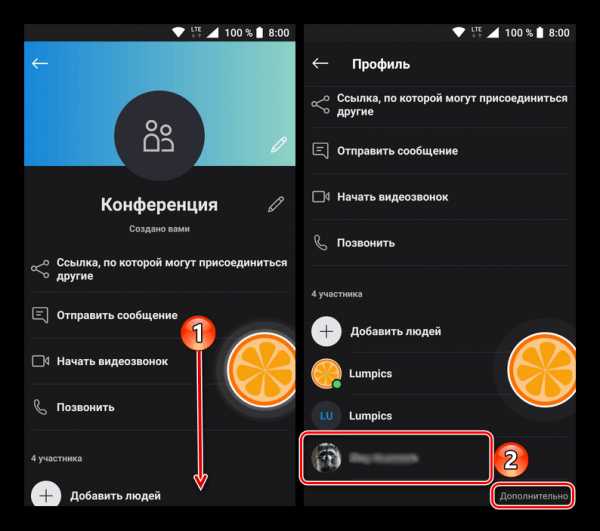
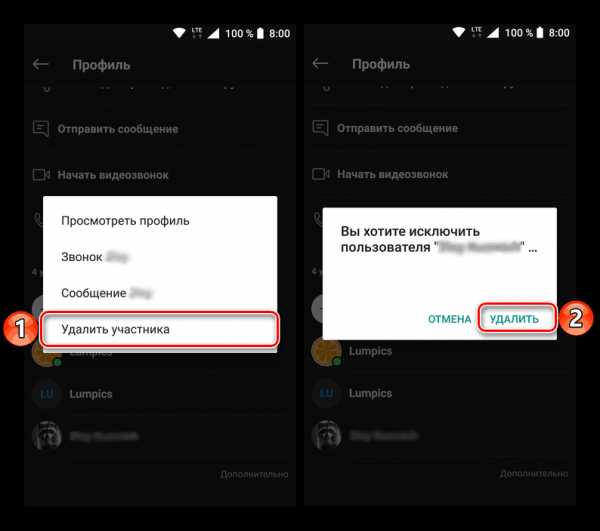
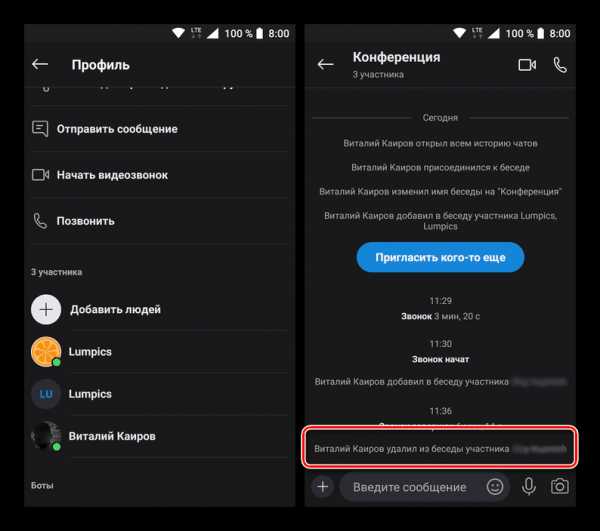
Вот мы с вами и рассмотрели то, как создавать конференции в мобильной версии Скайп, запускать их, добавлять и удалять пользователей. Помимо прочего, непосредственно во время общения все участники могут обмениваться файлами, например, фотографиями.
Читайте также: Как отправить фото в Skype
Заключение
Как видим, существует несколько способов создания телеконференции или видеоконференции в Skype, применимых ко всем версиям этого приложения. Группу из участников переговоров можно сформировать предварительно, а можно добавлять лиц уже по ходу проведения конференции.
Мы рады, что смогли помочь Вам в решении проблемы. Задайте свой вопрос в комментариях, подробно расписав суть проблемы. Наши специалисты постараются ответить максимально быстро.Помогла ли вам эта статья?
Да Нетlumpics.ru
как создать, сделать и настроить
Созданный эстонскими разработчиками, скайп продолжает оставаться одним из самых популярных мессенджеров в мире. Среди прочих его достоинств – возможность совершать индивидуальные и групповые звонки (как голосовые, так и видео) и ничего не платить за них.
Нужно поделиться новостями с членами семьи, которые живут в другом городе? Сделать интересный проект с коллегами из разных стран? Видеоконференция в скайпе – оптимальный способ решить эту задачу.
Почему скайп? Обычные групповые конференции могут потребовать сложных настроек, а также специального оборудования. Для группового звонка в этом мессенджере нужны только подключенный к интернету компьютер, микрофон и видеокамера. К тому же сегодня скайп есть практически у всех, пользователям редко приходится дополнительно устанавливать этот мессенджер.
Преимущества видеоконференций в Skype
Видеоконференция – один из наиболее востребованных сервисов среди аудитории мессенджера. Почему?
- Во-первых, потому что это просто. Для того чтобы связаться с друзьями или коллегами, достаточно, чтобы у каждого на устройстве работала камера и была установлена любая, а лучше последняя версия скайпа.
- Во-вторых, бесплатно. Приложение не взымает с пользователей плату за звонки с одного аккаунта на другой.
Если у потенциального собеседника ещё не установлен скайп, то он может зайти на официальный сайт приложения и скачать его версию для своего устройства (смартфона, планшета, PC или MAC).
После установки нужно добавить будущих участников конференции в список контактов. Это активирует возможность совершать видеозвонки.
Технические требования
Чтобы сеанс видеосвязи по skype прошел успешно, необходимо, чтобы выполнялись определенные технические требования:
- Во-первых, само устройство должно работать хорошо и не зависать.
- Во-вторых, скорость интернет-подключения должна быть больше 1 Мбит/с.
Оптимально, если видеоконференция создается с компьютера с хорошим интернет-соединением и системными параметрами.
Как создать видеоконференцию?
Для того чтобы создать групповой видеозвонок, необходимо набрать любого из участников. Для этого выберите его в списке контактов, который находится в области слева.
В открывшейся справа области нажмите на кнопку, на которой нарисована камера.
В появившемся окошке нужно найти кнопку, на которой нарисован плюс (+), и нажать на неё. После этого высветится ряд опций, среди которых необходимо выбрать опцию «Добавить участников к этому звонку…».
Присоединить к звонку можно всех пользователей, которые на данный момент находятся в Сети.
Есть другой способ начать групповой видеозвонок в skype.
Для этого пользователю нужно клацнуть на кнопку, на которой нарисован плюс (+), в своем профиле. Она находится в поле слева, под именем пользователя и статусом («в сети», «не на месте», «не в сети» и т.п.), прямо под полем поиска.
Эта кнопка создает новую беседу. В окне справа появится поле, в котором пользователь может выбрать контакты, которые он хочет добавить. Чтобы присоединить контакт к беседе, нужно выбрать его и нажать кнопку «Добавить».
Этот путь надо будет повторить для каждого пользователя, которого нужно присоединить к конференции. Когда все участники будут добавлены, можно сделать групповой звонок.
Для этого достаточно просто нажать на кнопку, на которой нарисована камера:
Затем остается только дождаться, пока участники конференции ответят.
Количество участников видеозвонка
Сколько человек можно добавить к видеоконференции?
Вместе с создателем в видеозвонке может участвовать 25 человек. То есть один пользователь может одновременно общаться ещё с 24 людьми.
Видео создателя чата и ещё 9 собеседников будут высвечиваться на экране одновременно (каждое в своем окне), остальных будет слышно, но не видно.
Можно ли изменять состав участников видеоконференции?
Часто случается, что пользователь создает конференцию на много человек, а затем ему становится необходимо исключить некоторых участников. Должен ли он снова создавать конференцию и заново добавлять к ней нужных людей? Нет. Скайп позволяет исключать людей из уже существующего разговора. Однако сделать это может только создатель конференции.
Для того чтобы исключить контакт из конференции, нужно навести мышку на его аватар и нажать на красный крестик.
Если же пользователь хочет завершить групповой видеозвонок, нужно просто нажать на красную кнопку «положить трубку».
Также можно настроить и другие параметры беседы – сменить аватар, поменять название и т.п.
Что ещё можно делать в видеоконференции Skype?
Кроме всего вышеперечисленного, пользователь во время группового видеозвонка может делать следующее:
- Включать и отключать видео и микрофон.
- Показывать и прятать список контактов.
- Отправлять другим участникам конференции файлы и контакты.
Скайп не зря остается одним из самых распространенных в мире мессенджеров. Он регулярно улучшает свои бесплатные сервисы и дает пользователям возможность оставаться на связи с близкими и работать в команде даже из разных уголков земного шара.
allmessengers.ru